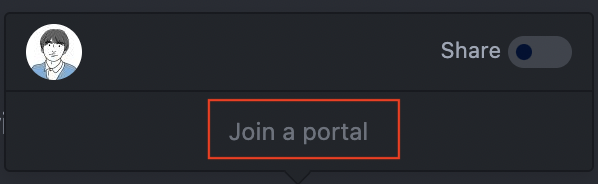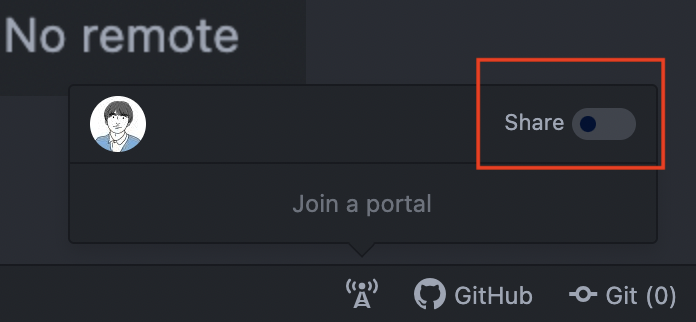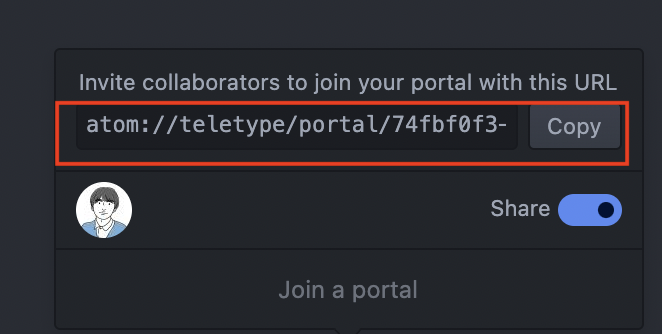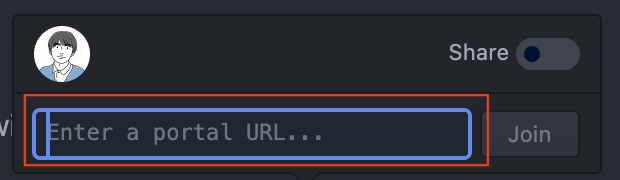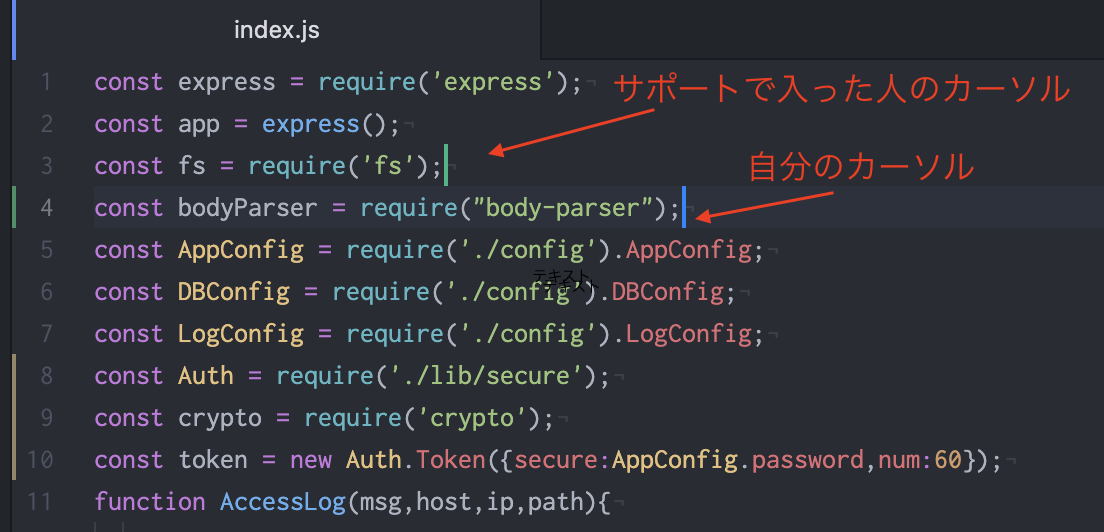Teletypeとは
遠隔でのチーム開発が可能
遠隔で同時にコーディングができるのが特徴
Teletype for Atomは、Googleのドキュメントやスプレットシートのように、複数のユーザでインターネットを返して同時に編集ができる機能です。
Teletype for Atomは、Atomの拡張機能でパッケージとして無料配布されています。また、開発しているのは、Atomエディタの開発元であるGitHubでAtomとして公開しています。
Teletype for Atomを使用すれば、企業であればビデオ通話しながら同時に編集や、不明点の確認をしながらの編集が可能です。学生であれば、友人と同時にプログラムの編集が可能です。
この機能を使用する際に、GitHubのアカウントを使用します。
基本情報
公式サイト:https://teletype.atom.io/
開発元:GitHub
パッケージ公開元:Atom
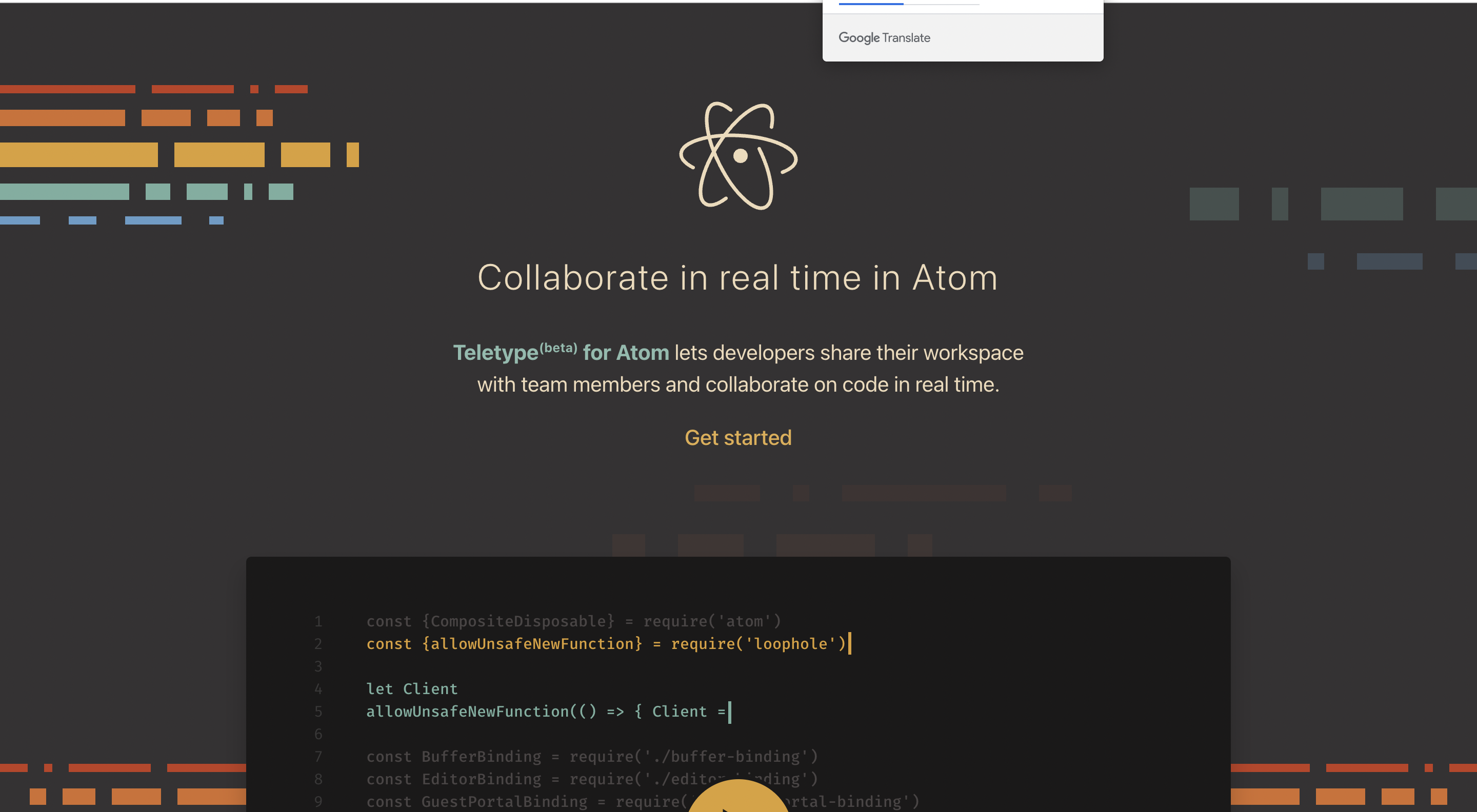
Peer-to-Peer(P2P)でGitHubのサーバに情報が保存されない
GitHubのサーバを仲介しないから安心して使える
Teletype for AtomはPeer-to-Peer(P2P)プロトコルで通信をして、同時編集を可能にしているため、GitHubのサーバを仲介しません。
そのため、GitHubのサーバに開発中のプログラムのコードが保存される心配はありません。
Peer-to-Peer(P2P)とは
P2Pモデルとは、P2P、ピア・ツー・ピア(Peer to Peer)のことで、ピアとは利用者、ユーザを指します。利用者同士が直接通信し合うネットワークモデルです。サーバを仲介せづに接続を確立し、通信を行います。
導入してみよう
手順
今回は、Atomがイストールされている前提とします。
インストールが完了していない方は、https://atom.io/からダウンロードし、インストールを完了させてください。
Atomエディタを使用して「Teletype for Atom」パッケージをインストール
1、Setting(環境設定) > Install(インストール)を開きます。
2、Search packagesで「Teletype」を検索します。
3、Install(インストール)をクリックし、パッケージをインストールします。
コマンドを使用して「Teletype for Atom」をインストール
$apm install teletype
使い方
1、アイコンをクリック
2、URLを取得する
3、URLを受け取ったら接続する
リンクを受け取った側は、鉄塔マークをクリックし、Join a portalをクリックします。